
Olet varmasti tavallinen hakukone Internet -sivuille ja rakastat selailua, joka etsii uutisia, tietoa maailmasta teknologinen tai vieraile eri sosiaalisissa verkostoissa. Ja ihmettelet miksi, niin monista uusista termeistä, jotka ilmestyvät joka päivä. Mutta et varmasti ole kuullut tästä, lepotilasta, ja jos olet, et tiedä mihin se viittaa. Siksi selitämme täällä kuinka lepotilassa käyttämättömät välilehdet Firefoxissa ja Chromessa Windows 10: ssä.
Meidän kaikkien pitäisi tietää, koska tästä on tehty monia valituksia, että nykyiset selaimet tai ainakin eniten käytetyts Google ja Firefox. Ne kuluttavat paljon resursseja tietokoneiltamme ja vielä enemmän, kun asennamme lisäosia tai laajennuksia. Mutta tämä näkyy paremmin, kun meillä on useita välilehtiä auki samanaikaisesti.
Tarvitsemme tietokoneidemme optimaalisen suorituskyvyn, kun surffaamme verkossa ja vältämme tuhlaamasta paljon aikaa odottaessamme niiden lataa sivut. Koska tiedämme, että selaimilla on toimintoja kaikkeen, esimerkiksi estämään minua tallentamasta automaattisen täydennyksen tietoja, tuomme sinulle uuden ja näytämme, kuinka sitä käytetään.
Kuinka horrosta välilehdet, joita en käytä Firefoxissa ja Chromessa Windows 10: ssä
Onko tämä selainten kehittämä menetelmä, jonka avulla voit käyttää toimintoa, joka oli käytettävissä Windowsissa ikuisesti ja joka ei ole mikään muu kuin lepotila. Näin vältämme avaamiemme välilehtien sulkemisen. Ja ne asetetaan lepotilaan kuluttamatta tietokoneen resursseja ja välttäen käyttämiemme välilehtien hitautta.
Todella tärkeä asia tässä toiminnossa on, että sen avulla voimme avata useita välilehtiä, jotka ovat auki selaimessa, asettaa ne lepotilaan ja käyttää niitä tarvittaessa. Joten tällä tavalla resurssit keskitetään käyttämäämme sivuun. On myös tärkeää tietää, että tämä toiminto on käytettävissä sekä Firefoxissa että Googlessa, ja näytämme, kuinka se aktivoidaan.
Voidakseen suorittaa välilehden lepotila, aiomme käyttää laajennusta ja Mozilla Firefoxin tapauksessa sitä kutsutaan lepotilaksi. Se on käytännössä uusi ja vähentää huomattavasti RAM -muistin käyttöä. Kun olet asentanut sen selaimeesi, se näkyy kuvakkeena työkalurivillä.
Tämän laajennuksen käyttäminen on erittäin helppoa, sinun on vain valittava sivu, jonka haluat lepotilassa, ja napsauta sitten kuvaketta. Ja haluamme kumoa nämä sivut, napsautamme kuvaketta uudelleen. Voimme myös muokata lepotilaan siirtyviä sivuja tai jopa asettaa aikarajoja lepotilasta poistumiselle.
Kuinka horrosta välilehdet, joita en käytä Chromessa Windows 10: ssä
Nyt on vuorossa aktivoida lepotilatoiminto Google Chrome -selaimessa ja samalla tavalla aiomme käyttää poikkeuksellista laajennusta, jota kutsutaan Gread Suspender. Tämä, samalla tavalla kuin Firefox -laajennus, auttaa sinua vähentämään huomattavasti avoimien välilehtien muistin kulutusta.
Toisin kuin laajennus Nukkumismoodi, sitä voidaan muokata hieman enemmän ja se tarjoaa erilaisia toimintoja tähän. Optimoi siten avointen välilehtien, kuten lepotilan, käyttö. Sen lataus ja asennus tehdään Chrome -verkkokaupan kautta.
Kun olet asentanut lisäosan, selaimen työkalupalkki isännöi kuvaketta. Sinun on napsautettava aktivoidaksesi tämän toiminnon ja päästäksesi osioon Asetukset, täältä löydät vaihtoehdot säätöjen tekemiseen. Niitä ovat esimerkiksi välilehdet, horrostila tai laajennus, jotka näkyvät pikavalikossa.
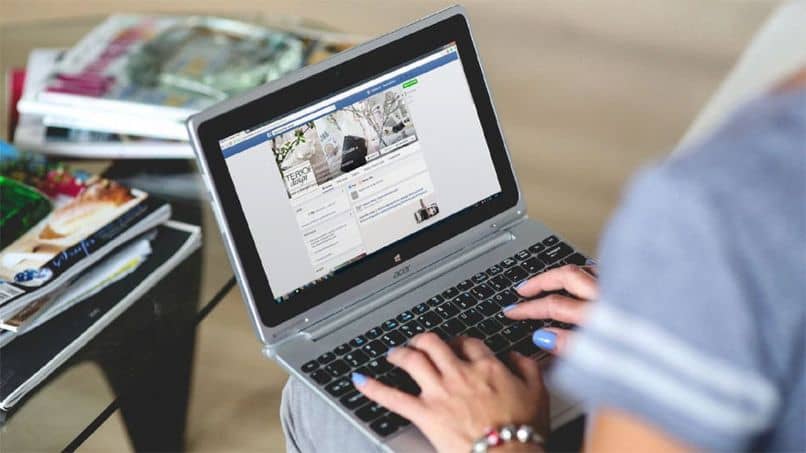
Kuten näette, ne ovat todella käytännöllisiä toimintoja, ja jos meillä on tapana pitää monia välilehtiä auki, tämä vaihtoehto toimii kuin hansikas. Näiden laajennusten hankkiminen on erittäin helppoa, ja tämän artikkelin kautta olet oppinut kuinka lepotilassa käyttämättömät välilehdet Firefoxissa ja Chromessa Windows 10: ssä.